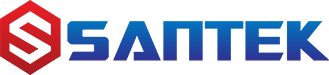Màn hình Android ô tô không vào được mạng 4G? Đừng lo! Hướng dẫn chi tiết 5 bước kiểm tra Sim 4G và cài đặt APN cho Viettel, Mobifone, Vinaphone. Khắc phục lỗi nhanh chóng!
Tại sao màn hình Android không vào được mạng? Hướng dẫn kiểm tra sim 4G và cài đặt APN
Bạn hào hứng bước vào xe, muốn mở một video YouTube sôi động hay tra cứu lộ trình trên Google Maps, nhưng màn hình lại hiện lên dòng chữ “Không có kết nối mạng” (No Connection) đầy thất vọng. Chiếc màn hình thông minh bỗng chốc trở nên vô dụng, không khác gì một “cục gạch” đắt tiền.
Đây là một trong những sự cố phổ biến và gây bực bội nhất đối với người dùng màn hình Android ô tô.
Nhưng đừng vội mang xe ra garage! Trong hầu hết các trường hợp, nguyên nhân của vấn đề này khá đơn giản và bạn hoàn toàn có thể tự khắc phục chỉ trong vài phút. Bài viết này sẽ là “kỹ thuật viên tại chỗ” của bạn, hướng dẫn chi tiết từng bước kiểm tra Sim 4G và đặc biệt là cách cài đặt APN – “chìa khóa” để vào mạng mà nhiều người không biết.

Bước 1: Những kiểm tra cơ bản nhất (bắt buộc phải làm đầu)
Trước khi đi vào các bước phức tạp, hãy thử những “phép màu” đơn giản nhưng lại có thể giải quyết đến 50% vấn đề.
Kiểm Tra Tín Hiệu Sóng Di Động: Nhìn lên góc trên cùng của màn hình. Bạn có thấy biểu tượng cột sóng không? Nếu không có vạch sóng nào hoặc có biểu tượng dấu “X”, có thể xe bạn đang ở trong khu vực sóng yếu (hầm gửi xe, vùng sâu vùng xa).
Bật/Tắt Chế Độ Máy Bay: Kéo thanh thông báo từ trên xuống, tìm và bật “Chế độ máy bay” (Airplane Mode) trong khoảng 15 giây, sau đó tắt đi. Thao tác này buộc màn hình phải tìm kiếm và đăng ký lại vào mạng di động.
Khởi Động Lại Màn Hình (Reboot): Nhấn giữ nút nguồn và chọn “Khởi động lại”, hoặc dùng que chọc sim nhấn vào lỗ “RST” trên màn hình. Một lần khởi động lại đơn giản có thể giải quyết vô số lỗi phần mềm tạm thời.
Bước 2: ‘Khám bệnh’ toàn diện cho chiếc sim 4G
Nếu các bước trên không hiệu quả, thủ phạm rất có thể là chiếc Sim 4G của bạn
1. Sim đã được lắp đặt đúng cách chưa?
Hãy tắt màn hình, tháo Sim ra và lắp lại. Đảm bảo bạn đã lắp đúng chiều (mặt đồng hướng xuống dưới) và đẩy Sim vào hết cỡ cho đến khi nghe tiếng “tách” nhẹ. Khe cắm Sim có thể nằm trực tiếp trên màn hình hoặc trong một khe cắm rời qua cổng USB.
2. Sim còn tiền và dung lượng data không?
Đây là lý do mà nhiều người dùng hay bỏ qua nhất. Sim hết tiền hoặc hết gói dữ liệu 4G tốc độ cao sẽ không thể vào mạng.
Cách kiểm tra: Tháo Sim từ màn hình ra, lắp vào một chiếc điện thoại di động.
Kiểm tra tài khoản bằng cách gọi *101#
Soạn tin nhắn theo cú pháp của nhà mạng (ví dụ: KTTK gửi 191 cho Viettel) để kiểm tra dung lượng data còn lại.
3. Sim có bị hỏng hoặc bẩn không?
Dùng một miếng vải mềm và khô, nhẹ nhàng lau sạch bề mặt đồng của Sim để loại bỏ bụi bẩn hoặc oxy hóa có thể gây cản trở tiếp xúc.
Bước 3: Cài đặt APN – ‘chìa khoá’ để vào mạng (quan trọng nhất)
Nếu bạn đã kiểm tra và chắc chắn Sim của bạn hoàn toàn bình thường, thì 90% vấn đề nằm ở việc chưa cài đặt hoặc cài đặt sai APN.
APN là gì? Tại sao nó quan trọng?
APN (Access Point Name – Tên Điểm Truy Cập) giống như một “địa chỉ cổng” để màn hình của bạn biết cách kết nối chính xác với mạng internet của nhà mạng (Viettel, Mobifone, Vinaphone). Nếu không có địa chỉ này hoặc sai địa chỉ, màn hình sẽ không thể “tìm thấy” đường vào mạng.
Hướng dẫn cài đặt APN chi tiết cho từng nhà mạng
Hãy làm theo các bước sau một cách cẩn thận:
Vào Cài đặt (Settings) trên màn hình.
Chọn Mạng & Internet (Network & Internet) -> Mạng di động (Mobile network).
Kéo xuống dưới, chọn Nâng cao (Advanced) -> Tên điểm truy cập (Access Point Names – APN).
Nhấn vào dấu “+” ở góc trên bên phải để tạo một APN mới.
Điền các thông số tương ứng với nhà mạng của bạn như sau (chỉ cần điền các mục được liệt kê, các mục khác để trống):
Cấu hình APN cho Sim Viettel:
Tên (Name): Viettel
APN: v-internet
Cấu hình APN cho Sim Mobifone:
Tên (Name): Mobifone
APN: m-wap
Tên người dùng (Username): mms
Mật khẩu (Password): mms
Cấu hình APN cho Sim Vinaphone:
Tên (Name): Vinaphone
APN: m3-world
Tên người dùng (Username): mms
Mật khẩu (Password): mms
Sau khi điền xong, nhấn vào dấu ba chấm ở góc trên bên phải và chọn Lưu (Save).
Quay trở lại danh sách APN, hãy chắc chắn rằng bạn đã tick chọn vào APN mới mà bạn vừa tạo.
QUAN TRỌNG: Khởi động lại màn hình của bạn.
Vẫn không được? Một vài nguyên nhân khác:
Anten 4G bị lỏng: Tương tự anten GPS, anten 4G cũng là một dây nối vào phía sau màn hình. Hãy kiểm tra xem nó có bị lỏng không.
Lỗi phần cứng: Trong trường hợp hiếm gặp, khe cắm Sim hoặc bộ phận thu sóng 4G của màn hình có thể bị lỗi.
Việc màn hình Android ô tô không vào được mạng thường xuất phát từ những nguyên nhân đơn giản như Sim hết tiền hoặc cài đặt APN chưa đúng. Với hướng dẫn chi tiết trên, bạn hoàn toàn có thể trở thành “bác sĩ” cho chính chiếc màn hình của mình và khắc phục sự cố một cách nhanh chóng.
Nếu đã thử mọi cách mà vẫn chưa thành công, có thể vấn đề nằm ở phần cứng. Lúc này, hãy liên hệ với trung tâm đã lắp đặt để được các kỹ thuật viên chuyên nghiệp hỗ trợ. Chúc bạn thành công!